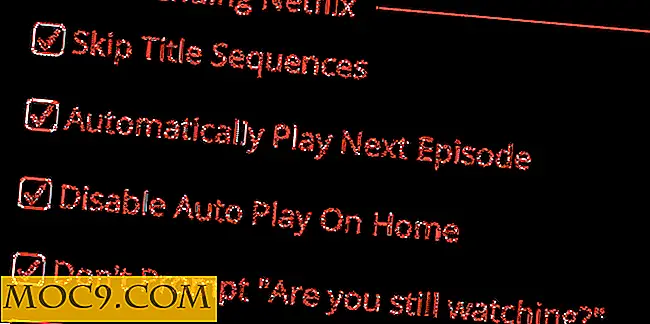כיצד להפסיק את הסמן מ מקבל גדול ב OS X אל קפיטן
אחת התכונות החדשות כי OS X El Capitan מביא אל השולחן הוא להיות מסוגל למצוא את הסמן כאשר איבדת את הגישה אליו. זה קרה לי וקרה לכל מי שאי פעם השתמש במחשב. זה קורה בעיקר כאשר אתה מכניס את המכשיר במצב המתנה ולחזור ולראות כי הסמן הוא פשוט מקום להימצא. לאחר מכן אתה מתחיל להזיז את העכבר מסביב כדי לראות איפה בדיוק זה.
עם תוספת של תכונה זו האחרונה OS X, עכשיו אתה יכול בקלות למצוא איפה הסמן שלך הוא רק על ידי טלטול האצבעות שלך על משטח העקיבה של ה- Mac שלך. כאשר אתה עושה את זה, הסמן יהיה קצת יותר גדול בשבילך כדי להיות מסוגל לראות את זה.
אמנם זה תכונה ממש נחמד, זה לפעמים הופך להיות מעצבן כמו קצת רועד על משטח העכבר עושה את הסמן גדול ואתה לא רוצה שזה יקרה בכל פעם.
עם המדריך הבא, אתה אמור להיות מסוגל לעצור את הסמן מ מקבל גדול יותר על MAC להפעיל את מערכת ההפעלה OS X El Capitan.
לעצור את הסמן מ מקבל גדול יותר
אתה לא צריך צד שלישי App עבור עושה את העבודה כפי שהוא יכול להיעשות מתוך לוח המערכת של ה- Mac שלך.
1. לחץ על הלוגו של Apple בפינה השמאלית העליונה של המסך ובחר "העדפות מערכת ..."

2. עם הפעלת החלונית 'העדפות המערכת', בחר באפשרות "נגישות".

3. כאשר החלונית נגישות נפתחת, בחרו באפשרות "תצוגה" מהתפריט בצד ימין. זה המקום שבו אתה הולך להשבית נמצא.
כאשר בחרת באפשרות תצוגה מהתפריט השמאלי, אתה אמור לראות אפשרות בחלונית הימנית שאומרת "לחץ על מצביע העכבר כדי לאתר". אפשרות זו הופכת את הסמן לגדול יותר כאשר לוחצים את אצבעותיך על משטח העקיבה. פשוט בטל את הסימון של אפשרות זו, והתכונה תהיה מושבתת במערכת כולה ב- Mac.

ההליך אינו דורש אתחול מחדש או כניסה למערכת. זוהי פעולה מיידית, וכבר עמל כאשר אתה מסיר את התיבה.
עכשיו אתה יכול ללחוץ את האצבעות על לוח המגע כפי שאתה רוצה, ואת הסמן יישאר זהה. זה לא יהיה גדול יותר כמו שזה היה אמור לעשות כמו תכונה זה עכשיו כבוי על ה- Mac שלך.
בעתיד, אם תזדקק לתכונה חזרה ב- Mac, תוכל לחזור לחלונית 'העדפות מערכת' ולבחור 'נגישות' ולאחריה 'הצג' ולבחור באפשרות שביטלת את הסימון מעליה.
סיכום
אם הסמן מקבל גדול יותר הפך בעיה בשבילך ב- Mac שלך, אתה יכול לסובב את הבעיה באמצעות המדריך הנ"ל.